WPS文檔中拆分窗口的方法教程
時間:2023-07-10 09:11:51作者:極光下載站人氣:127
wps文檔是很多小伙伴都在使用的一款軟件,在其中我們可以自由編輯和處理需要的文本內容。在WPS文檔中有一“拆分窗口”功能,使用該功能我們可以將窗口拆分為上下或者左右兩部分,方便對比查看,進行后續的編輯操作,非常地方便實用。那小伙伴們知道電腦版WPS文檔中具體該如何進行拆分窗口操作嗎,其實操作步驟非常簡單的,只需要進行幾個非常簡單的操作步驟就可以了,小伙伴們可以打開自己的軟件后跟著下面的圖文步驟一起動手操作起來。接下來,小編就來和小伙伴們分享具體的操作步驟了,有需要或者是有興趣了解的小伙伴們快來和小編一起往下看看吧!
操作步驟
第一步:點擊打開WPS文檔進入編輯界面;
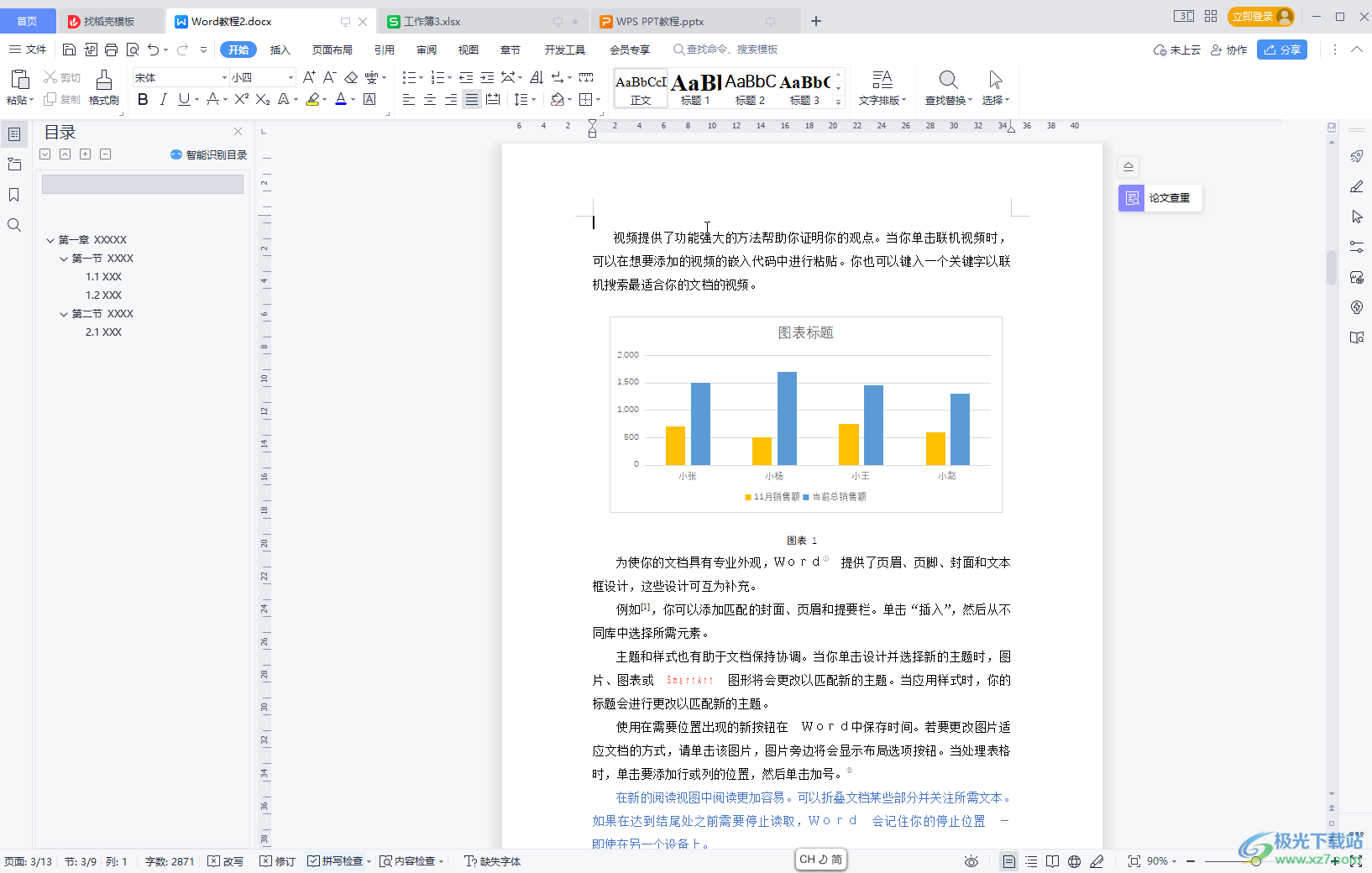
第二步:在“視圖”選項卡中點擊“吃飯窗口”按鈕;
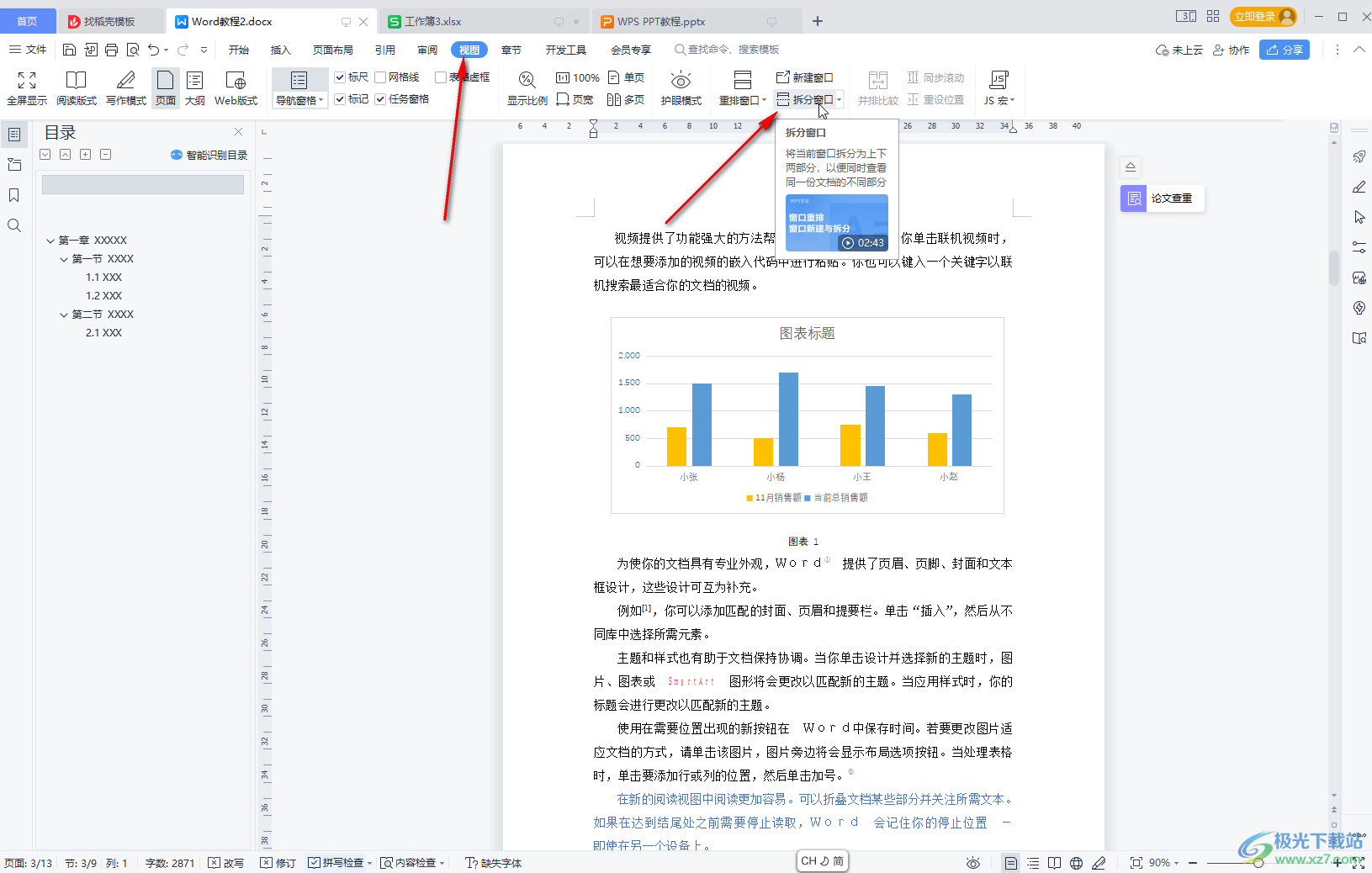
第三步:就可以看到成功將窗口成功拆分為上下兩個窗口進行顯示了,可以分別滑動進行對比編輯,后續可以點擊“取消拆分”恢復原來的顯示效果;
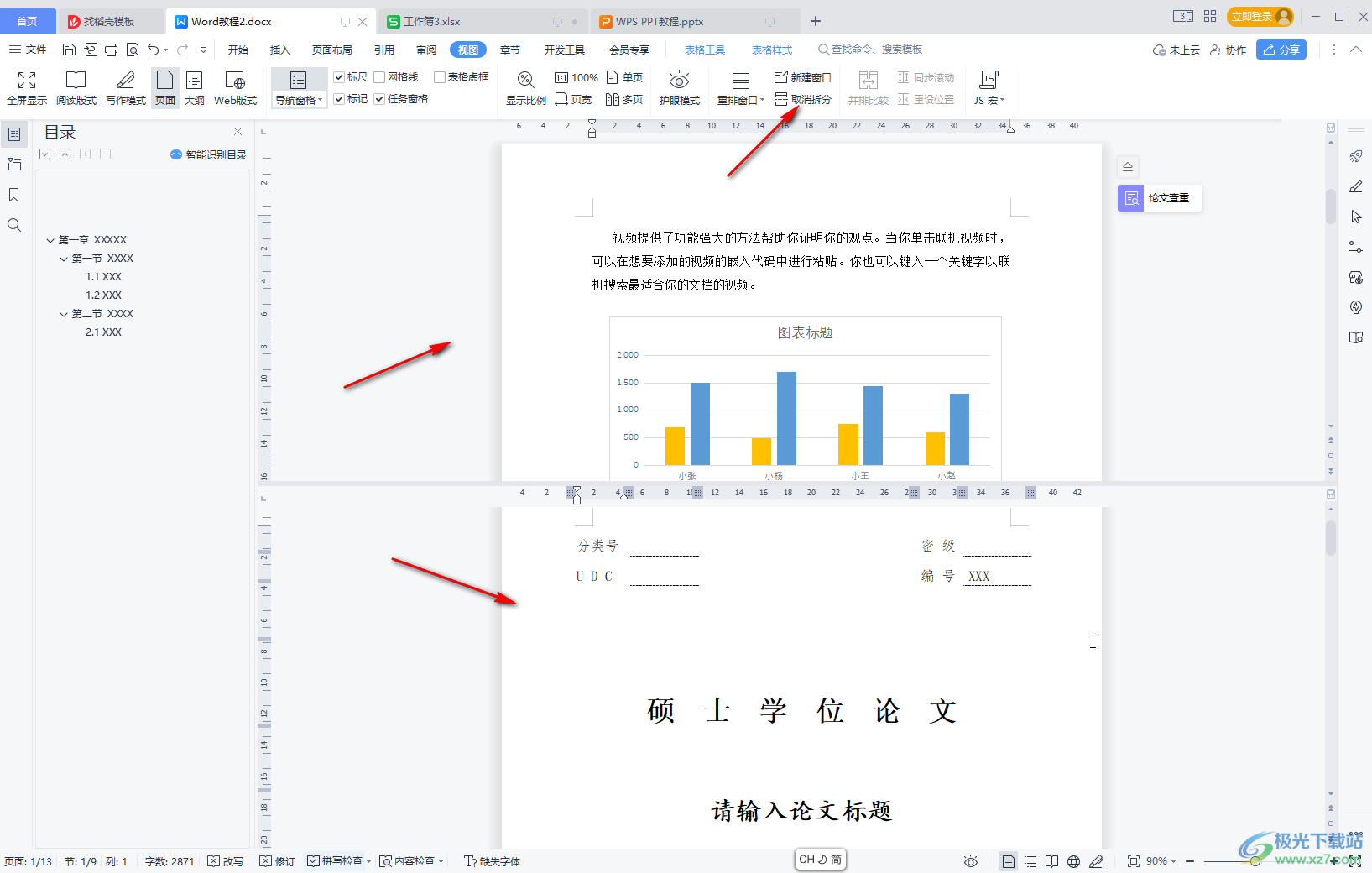
第四步:也可以點擊“拆分窗口”處的下拉箭頭后點擊選擇想要的拆分方式;
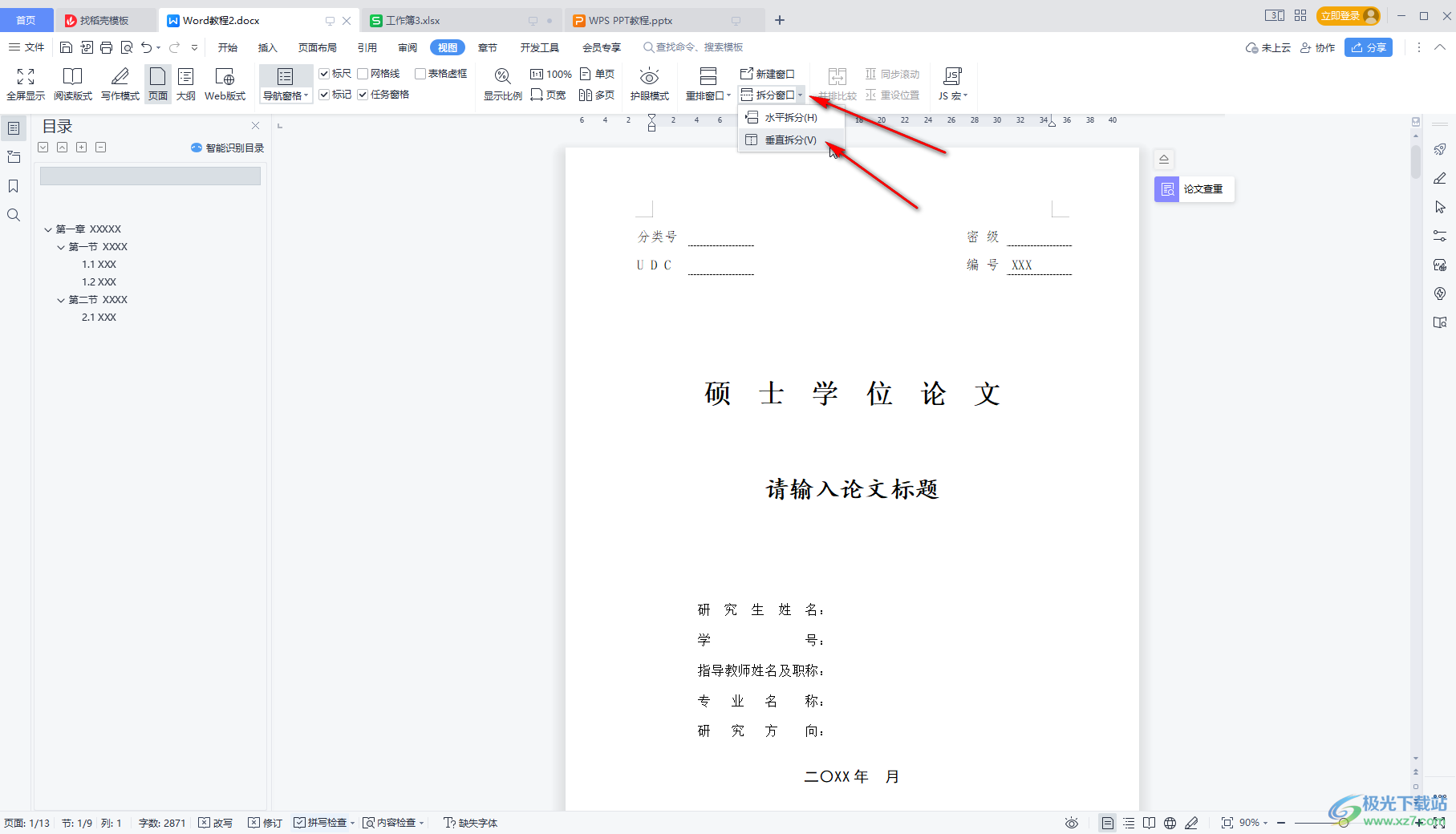
第五步:如果所示是左右拆分顯示的效果。
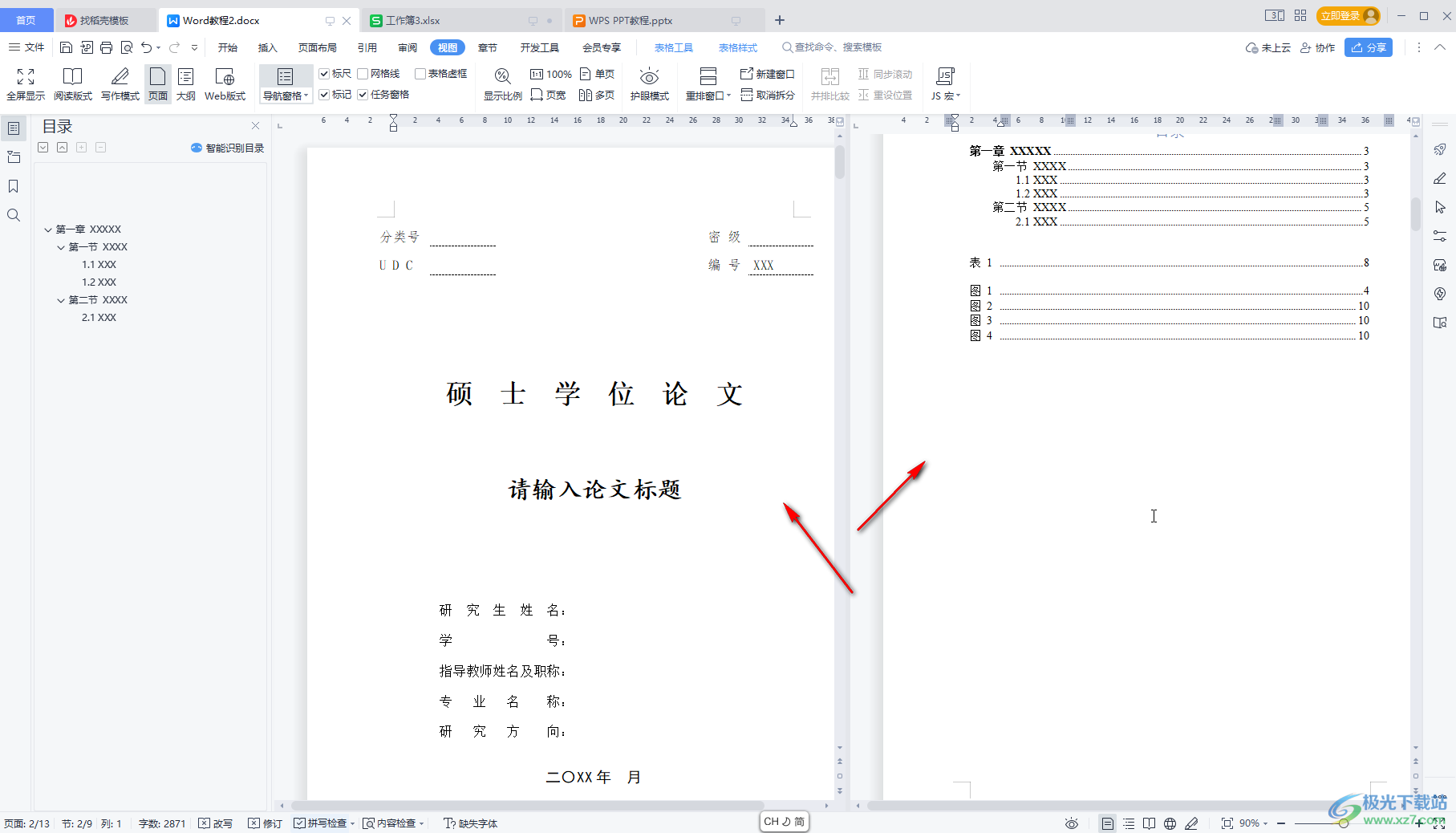
以上就是電腦版WPS文檔中拆分窗口的方法教程的全部內容了。在“會員專享”選項卡中我們還可以點擊將一個word文檔拆分為多個單獨的Word文件,小伙伴們可以按需操作。

大小:240.07 MB版本:v12.1.0.18608環境:WinAll, WinXP, Win7, Win10
- 進入下載
相關推薦
相關下載
熱門閱覽
- 1百度網盤分享密碼暴力破解方法,怎么破解百度網盤加密鏈接
- 2keyshot6破解安裝步驟-keyshot6破解安裝教程
- 3apktool手機版使用教程-apktool使用方法
- 4mac版steam怎么設置中文 steam mac版設置中文教程
- 5抖音推薦怎么設置頁面?抖音推薦界面重新設置教程
- 6電腦怎么開啟VT 如何開啟VT的詳細教程!
- 7掌上英雄聯盟怎么注銷賬號?掌上英雄聯盟怎么退出登錄
- 8rar文件怎么打開?如何打開rar格式文件
- 9掌上wegame怎么查別人戰績?掌上wegame怎么看別人英雄聯盟戰績
- 10qq郵箱格式怎么寫?qq郵箱格式是什么樣的以及注冊英文郵箱的方法
- 11怎么安裝會聲會影x7?會聲會影x7安裝教程
- 12Word文檔中輕松實現兩行對齊?word文檔兩行文字怎么對齊?
網友評論